U盘小白盘的使用方法
- 分类:U盘教程 回答于: 2022年07月14日 12:20:00
小白u盘启动盘制作工具是一款真正为大家量身定做的好u盘制作工具,下面我们就一起来看看u盘小白盘制作好后怎么重装系统,大家一起来学习一下吧。
工具/原料:
系统版本:windows10系统
品牌型号:戴尔xps系列(XPS13、XPS15)
软件版本:小白一键重装系统12.6.49.2290
方法/步骤:
1、首先在官网上下载一个小白一键重装系统软件,下载后打开,选择制作系统中的制作U盘选项。

2、根据自身需求选择安装的系统,并下载到U盘中。
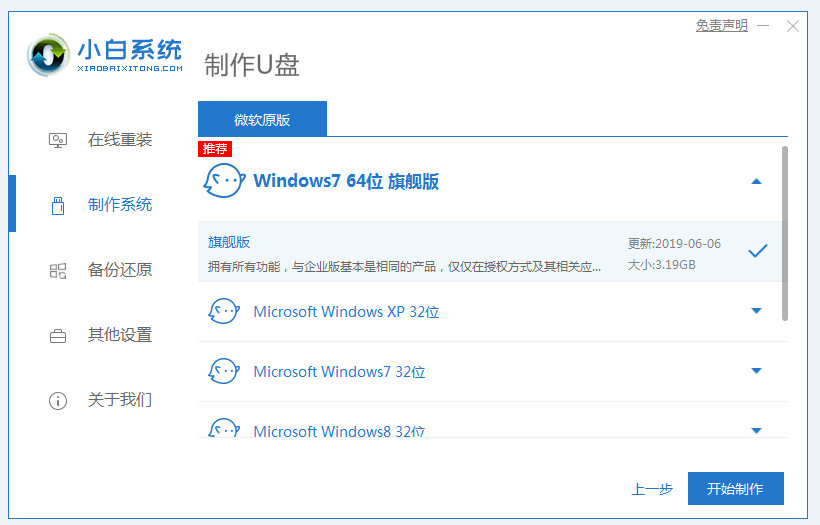
3、记得在系统重装前备份好重要资料,确认备份完成后点击确定。

4、等待启动U盘下载系统,制作成功后将U盘拔出即可。
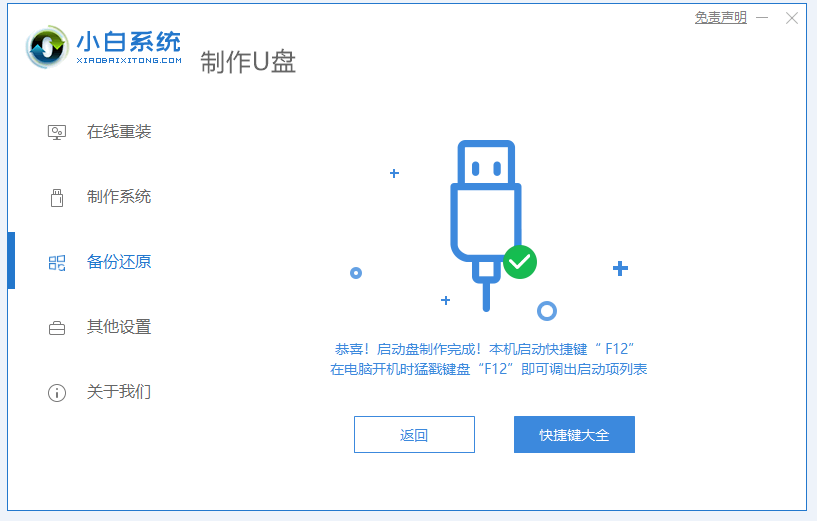
5、进入到PE界面后会弹出PE装机工具,勾选你下载的Windows系统,目标分区选择系统盘后点击安装系统。
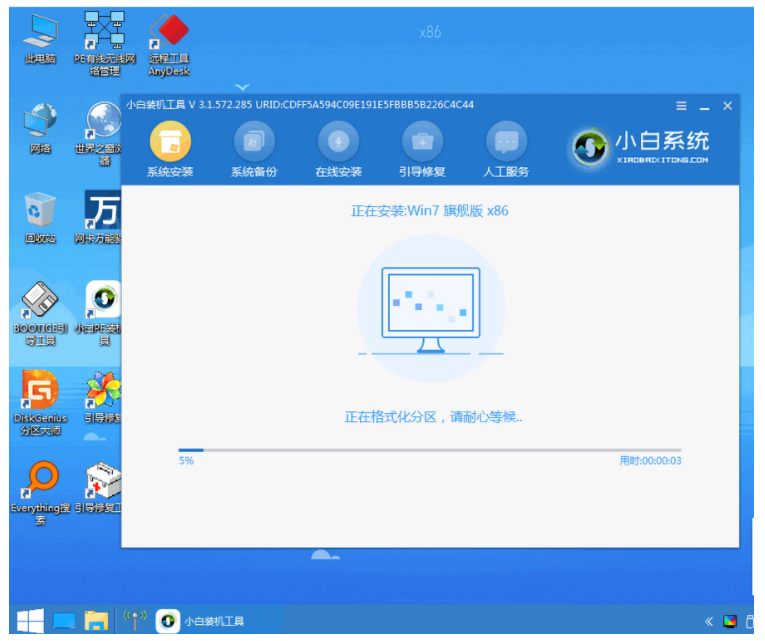
6、下载完成后点击立即重启。
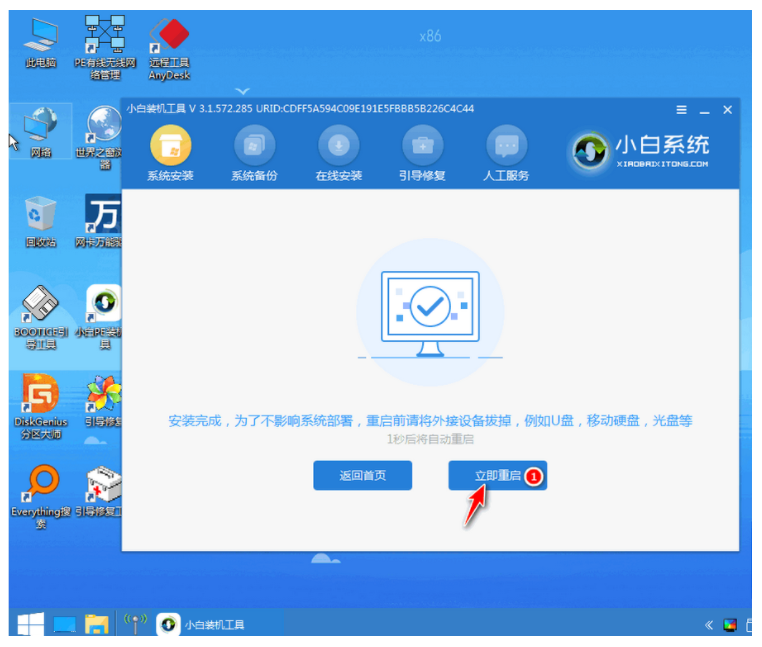
7、进入系统桌面则变成此次系统重装完成。

总结:以上就是小白u盘启动盘制作工具如何使用的介绍啦,希望能帮助到大家。
 有用
43
有用
43


 小白系统
小白系统


 1000
1000 1000
1000 1000
1000 1000
1000 1000
1000 1000
1000 1000
1000 1000
1000 1000
1000 1000
1000猜您喜欢
- 冰封一键装机u盘教程:轻松实现电脑系统..2023/11/04
- 手机U盘数据恢复2023/12/26
- 硬盘坏道屏蔽工具DiskGenius,小编教你..2017/12/04
- 联想bios设置u盘启动项怎么操作..2022/04/26
- U盘修复_小编教你金士顿U盘修复工具..2018/04/19
- [u盘系统大师]:解锁你的移动操作系统..2023/12/25
相关推荐
- 小编教你U盘量产工具的使用..2017/08/22
- u盘制作启动盘后无法读取怎么办..2022/05/23
- 电脑u盘数据恢复工具有哪些..2023/03/08
- 大白菜u盘装系统教程 大白菜u盘怎么装..2024/10/06
- 电脑开机蓝屏如何使用U盘重装系统..2021/11/24
- u盘装系统步骤图解2020/06/01




















 关注微信公众号
关注微信公众号





